Как поменять разрешение экрана в пабг
Обновлено: 05.07.2024
Многие игроки в PUBG задают один и тот же вопрос: «как же сделать разрешение игры 1728х1080, чтобы изображение было растянутым?» Это на самом деле не просто, т.к. в стандартных настройках игры такого разрешения вы не встретите, а непосредственные манипуляции нужно проводить в настройках видеокарты.
Плюсы и минусы растянутого экрана
Растянутый экран в PUBG – обладает своими плюсами и минусами, как и в любой другой стрелялке. Главная причина такого выбора – привычка многие профессионалы игроки в PUBG играют с растянутом разрешением. Это: Bestoloch, xmpl, Ubah и др.
Поэтому давайте разберем плюсы и минусы такого разрешения.
- Т.к. растягивается общее изображение, то немного растягиваются и модельки персонажей врагов, соответственно и попасть в них будет легче (или, по крайней мере, вам так кажется и именно так реагирует человеческий мозг).
- Более плавное движение прицела по экрану.
Единственным минусом можно назвать то, что вы будете меньше видеть на большое расстояние, из-за меньшего количества пикселей на экране. Но опять же – мышка вам на что? Крутитесь, высматривайте и убивайте.
А вообще – разрешение 1728х1080 – это дело вкуса и привычки. Мы уже начали о том, что профессиональные и pubg’еры играют на таком разрешении, имея отличные мониторы как дома, так и на турнирах. А все она – привычка и ее удобства.
Как поставить 1728х1080 в pubg
Мы уже сказали выше, что в стандартных настройках игры такого разрешения не существует.

У нас оно есть, т.к. мы уже настроили нашу видеокарту, а отменять все обратно – было бы глупым. В общем – сейчас мы научим и вас, как правильно настроить свою видеокарту, для получения растянутого изображения в PUBG.
Первое, что нужно сделать – это кликнуть правой кнопкой мышки на рабочий стол и найти пункт «Панель управления NVIDIA». Выбирайте этот пункт.
У вас откроется таблица с настройками. Вам будут нужны настройки дисплея, а конкретно – «изменения разрешения». Кликаете на него.
У вас откроется таблица с изменением разрешения. Вам будет нужен 2 пункт, где нужно будет выбрать разрешение, но выбираете не существующие, а жмете «настройки».

Ничего не трогаете, но внизу открывшейся таблицы есть пункт «создать пользовательское разрешение».

Выбираете пиксели по горизонтали и набираете 1728, а пиксели по вертикали – 1080, частота обновления – 144. И нажимаете кнопку «тест».

У вас выскочит такая вот табличка:

У вас появилось ваше пользовательское разрешение, в открывшейся табличке нажимаете OK.

Все закрываете, где надо – сохраняете. Заходите в PUBG и его настройки видео. Заходите в пункт разрешения, где у вас появится нужное.

Мы уже сказали выше, что в стандартных настройках игры такого разрешения не существует.

У нас оно есть, т.к. мы уже настроили нашу видеокарту, а отменять все обратно – было бы глупым. В общем – сейчас мы научим и вас, как правильно настроить свою видеокарту, для получения растянутого изображения в PUBG.
Первое, что нужно сделать – это кликнуть правой кнопкой мышки на рабочий стол и найти пункт «Панель управления NVIDIA». Выбирайте этот пункт.
У вас откроется таблица с настройками. Вам будут нужны настройки дисплея, а конкретно – «изменения разрешения». Кликаете на него.
У вас откроется таблица с изменением разрешения. Вам будет нужен 2 пункт, где нужно будет выбрать разрешение, но выбираете не существующие, а жмете «настройки».

Ничего не трогаете, но внизу открывшейся таблицы есть пункт «создать пользовательское разрешение».

Выбираете пиксели по горизонтали и набираете 1728, а пиксели по вертикали – 1080, частота обновления – 144. И нажимаете кнопку «тест».

У вас выскочит такая вот табличка:

У вас появилось ваше пользовательское разрешение, в открывшейся табличке нажимаете OK.

Все закрываете, где надо – сохраняете. Заходите в PUBG и его настройки видео. Заходите в пункт разрешения, где у вас появится нужное.

Особенности разрешения 1728 x 1080 PUBG
Заинтересовавшись настройками PUBG, пользователь наверняка встретился с таким разрешением, как 1728 на 1080 точек. Оно достаточно интересное, ведь может предоставить растянутую и привлекательную картинку, что достаточно быстро конвертируется в победу в битве. Однако перед тем, как начать разбирать процесс его установки, понадобится говорить о том, какие плюсы и минусы у него имеются.
- Очень растянутое изображение — это полезная функция, ради которой и делается такое разрешение. Все персонажи становятся более широкими, а значит, что в них удастся намного легче попасть и сделать решающий выстрел, выиграв в битве. Это понимают и профессиональные игроки.
- Более плавное движение — такое разрешение может предоставить облегчение даже такой банальной вещи, как передвижение. Почему? Потому что удастся намного быстрее переводиться на соперников, используя свою мышь.
- Универсальность — такое разрешение будет оптимальным как для обладателей слабых, так и мощных компьютеров. Оно не требует чересчур большой производительности, что важно отметить.
- Море пикселей на экране — это весомый недостаток такого разрешения. Пользователь будет видеть недостатки изображения во время игры, но к этому можно быстро привыкнуть, не имея 2K или 4K разрешение.
- Непривычное решение — то есть, устанавливая такое разрешение, пользователю придется достаточно долго привыкать к нему. Это не слишком критический минус, но он все-таки существует.
Уже после того, как пользователь взвесит особенности такого разрешения, нужно переходить к следующему этапу — его установке.
Главные преимущества и недостатки разрешения 1728×1080 в PUBG

Если же пользователь хочет попробовать новые настройки для игры в PUBG, то для этого можно обратить внимание на самые разные вещи. Одной из таковых является разрешение 1728×1080. Оно, как можно было догадаться, является растянутым, что имеет как преимущества, так и недостатки в игровом процессе. Их стоит разобрать перед непосредственным процессом установки.
- Растянутое изображение. Это главное, ради чего устанавливается такая настройка. Все дело в том, что пользователь устанавливает растянутое изображение. Это, в свою очередь, влияет на то, какими становятся модели. Они приобретут большие размеры, что упростит процесс попадания в них.
- Плавные движения. Пользователь, выбирая такое разрешение, может себе еще гарантировать максимальную плавность при осуществлении движений. Это актуально для всего: прицел, движения игрока и так далее.
- Подходит для всех. Это разрешение работает как на слабых, так и мощных компьютерах. При этом выбор монитора не важен! Универсальность — всегда хорошее качество, не иначе.
- Огромное количество пикселей. Это разрешение, при котором пользователь будет видеть огромное количество пикселей, поэтому разглядеть что-то вдали становится невозможной задачей.
- Дело привычки. Устанавливая такую настройку, по крайней мере изначально, будет очень тяжело привыкнуть. Однако профессионалы, в большинстве своем, используют именно его!
Как только эти главные преимущества и недостатки были учтены, можно переходить к установке такого разрешения в игре.
Как разрешение экрана влияет на производительность игры
Как вы знаете, экран компьютера состоит из пикселей, а его разрешение – это количество пикселей по горизонтали, умноженное на количество пикселей по вертикали. За отрисовку каждого пикселя отвечает видеоадаптер компьютера. Соответственно, чем больше пикселей, тем больше нагрузка на систему.
Уменьшив разрешение экрана в игре, можно добиться двукратного, а то и трехкратного прироста производительности видеокарты. Давайте разберем на примере.
- Допустим, у вас Full HD монитор с разрешением 1920 x 1080 пикселей. Если перемножить эти цифры, то получится 2`073`600 – это то количество пикселей, которое приходится обрабатывать видеокарте.
- Если при этом понизить разрешение игры до HD разрешения 1280 x 720, количество пикселей снизится до 921`600 – более чем в 2 раза.
Это легко проверить на практике. Тестовая конфигурация:
- Ryzen 3 (4 ядра, 3.5 GHz) со встроенной видеокартой Vega 8 (1 Gb),
- 8 Gb оперативной памяти DDR4,
- SSD диск,
- Монитор 1920×1080.
FPS на тренировочном полигоне в FULL HD (1920 x 1080) – 40-45 кадров в секунду.

Но если нажать Alt + Enter и перевести игру в оконный режим с разрешением 1280 x 720, ФПС тут же взлетает до комфортных 70-75 кадров. Правда, теперь игра в маленьком окошке.

Однако, если зайти в настройки, выставить режим отображения «Полный экран», а разрешение оставить уменьшенным 1280 x 720, игра растянется на весь монитор и станет немного мыльной, но мы будет наблюдать ровно тот же эффект прироста производительности.

Отмечу, что при разрешении экрана 1280×720, даже если игра будет растянута на весь экран 1920×1080, снятый скриншот все равно будет иметь разрешение 1280×720.
Графические настройки PUBG ( Display Settings )
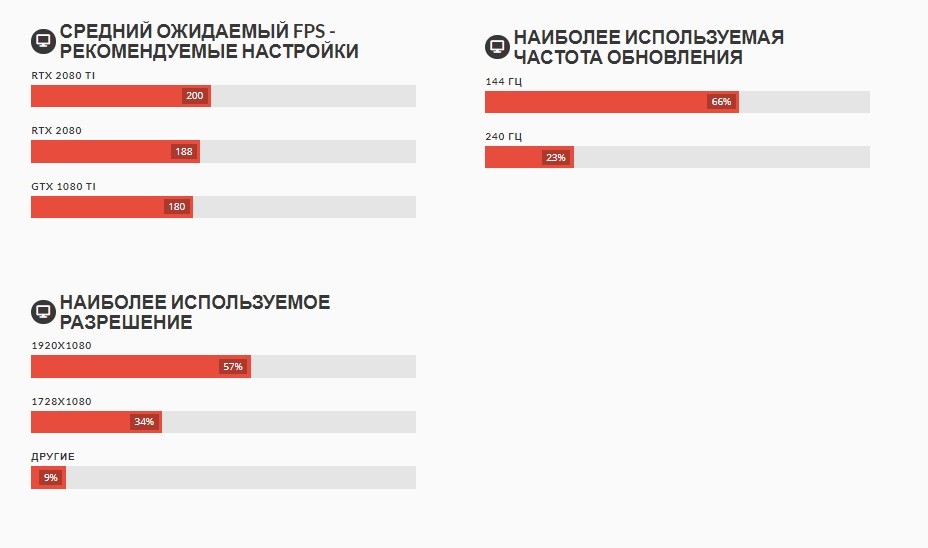

Display Mode — Установите в полноэкранный режим. Это даст вам наибольшее количество кадров в секунду.

FPP Camera FOV — Эта настройка PUBG установлена на 90 по умолчанию. Увеличение FOV до 103 даст вам более широкое поле зрения в режиме от первого лица с небольшим влиянием на производительность. Вы будете иметь преимущество в том, что вам будет легче обнаруживать противников в периферийном зрении, поэтому определенно увеличьте FOV.


In-Game FPS Limit — Чем больше кадров, тем лучше, так что установите «неограниченное». ( unlimited )
Smoothed Framerate — Это другая версия V-Sync. Включение этого параметра приведет к задержке ввода, которую нужно избежать любой ценой. Выключите эту настройку.

Screen Scale — Этот параметр отобразит игру в более высоком разрешении, но в результате вы снизите частоту кадров. Мы рекомендуем сохранять это значение равным 100, чтобы оно соответствовало исходному разрешению вашего монитора и не стоило вам никаких потерянных кадров в секунду. Если вы играете с разрешением 1080p или 1440p, то эти разрешения должны выглядеть на 100 процентов.

Anti-Aliasing — Параметр «Сглаживание» предназначен для того, чтобы объекты в PUBG выглядели более плавными с меньшим эффектом «угловатости», что делает игру более привлекательной. Наша рекомендация для идеальных настроек PUBG — установить сглаживание на средний уровень. Объекты могут начать выглядеть размытыми, если сглаживание установлено выше среднего и может выглядеть немного неровным и непривлекательным, когда установлено ниже. Ставьте этот параметр ниже среднего, только когда вам необходимо еще больше сохранить кадры.

Post-Processing — Это касается прежде всего световых эффектов. Хотя игра визуально выглядит лучше, она также сильно влияет на частоту кадров. Установите для этого параметра значение Low (Низкий). Увеличение значения параметра «постобработки» также может затруднить обнаружение противников, когда они прячутся в темных местах.

Shadows — В прошлом тени от других игроков не отображались при значении Very Low и Low, однако в 2019 тени от игроков есть. Тени не только отнимают много вычислительной мощности и снижают частоту кадров, но затрудняют видимость в темных зданиях. Мы рекомендуем держать тени на очень низком уровне ( Very Low ). Это даст вам более высокий fps, в то же время позволяя вам видеть тени других игроков.

Textures — одна из самых полезных настроек в этом списке, потому что она влияет на обнаружение противников. С текстурами, настроенными на средние значение ( Medium ), игроки будут выглядеть более четкими и детализированными. Например вам будет легче распознать камуфлированный шлем среди текстур ландшафта. Мы рекомендуем установить средний уровень, так как это обеспечит хороший баланс видимости и производительности. Если у вас есть более мощный компьютер, не стесняйтесь увеличивать ее значение до высокой или даже ультра.

Effects — Это довольно бесполезная настройка, определяющая качество взрывов и дыма. Мы рекомендуем установить это значение на очень низкое ( Very Low ), что обеспечит стабильность ваших кадров.

Foliage — Установите это на очень низкий ( Very Low ). Все, что делает этот параметр на более высоких уровнях — это делает листву красивее и полнее, что обходится вам в fps и может затруднить обнаружение игроков, которые прячутся в траве.

View Distance — данный параметр влияет только на расстояние, на котором отображается объект в ландшафте и не влияет на отображение транспортных средств или игроков. Этот параметр оказывает довольно слабое влияние на вашу систему. Рекомендуемое значение для параметра «Low», но если вы имеете запас в fps, не стесняйтесь увеличить значение для получения преимущества в выборе позиций и обнаружении укрытий на дальних дистанциях.

V-Sync — синхронизация кадровой частоты в компьютерной игре с частотой вертикальной развёртки монитора. Включайте его только в том случае, если у вас разрыв экрана.
Motion Blur — Выключаем. Размытие в движении только ухудшает видимость и не дает никаких преимуществ.
Sharpen — Это заставляет все в игровом мире выглядеть острее. При включенной настройке нет заметных различий в FPS, так что в основном это личные предпочтения. Если вам нравится внешний вид игры с включенной резкостью, то обязательно включите ее.
Вот в общем как должны выглядеть ваши графические настройки в pubg.
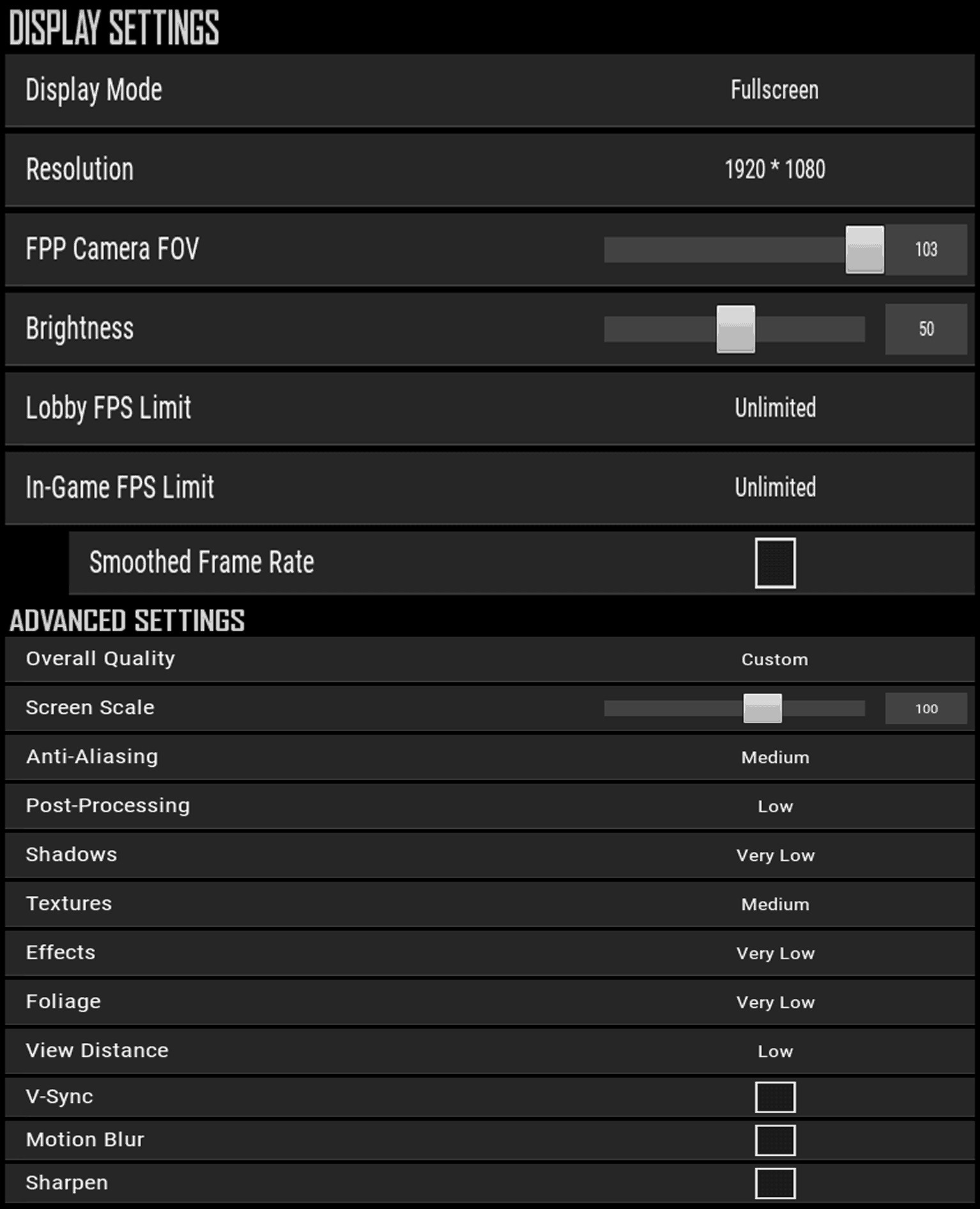
Динамическое разрешение
Как вы уже поняли, чем ниже разрешение экрана в игре, тем быстрее она работает, поскольку уменьшается количество пикселей, которые нужно обсчитать видеокарте.
Динамическое разрешение – это функция, которая автоматически меняет разрешение экрана прямо в бою, ориентируясь на опцию «Динамическое разрешение цель ФПС». Если целевой показатель FPS в PUBG Lite установлен в 60, то каждый раз, когда количество кадров в секунду будет проседать ниже этого значения, игра мгновенно будет менять разрешение экрана, чтобы поднять фреймрейт до требуемого уровня.
Игроки не очень любят эту опцию, потому что при пониженном разрешении, да еще и на минимальных настройках PUBG Lite выглядит просто отвратно. Тем не менее, если в приоритете именно производительность игры, динамическое разрешение – именно то, что вам нужно. Эта опция не допустит фризов и падения ФПС ниже комфортного уровня. Зато полностью убьет графику, из-за чего PUBG Lite 2019-го года выпуска станет визуально похож на игры из начала 2000-х ? .

Геймеры-любители предпочитают держаться подальше от игр, как PUBG Mobile. Это связано с тем, что профессиональная геймерская элита относится к ним очень серьёзно и ставит свою победу превыше всего.
Поэтому пользователи предпочли бы, чтобы PUBG Mobile работала на их устройствах максимально хорошо, и у них были все шансы на победу.
Уже установлено, что на Android PUBG Mobile работает хуже, чем с iOS, даже на самых последних устройствах. Вы сами представляете противостояние кого-то с iPhone X и кого-то с дешёвеньким смартфоном Android. Следуя шагам ниже, вы сможете обеспечить наилучшую производительность игры на своём устройстве.
Примечание: Процесс заключается во взаимодействии с файловой системой Android и использовании стороннего приложения для замены файла UserCustom.ini модифицированным. Следуйте инструкции только в том случае, если вы уверены в своих навыках.
Шаг 2: Скопируйте файл UserCustom.ini и вставьте его в какую-нибудь безопасную папку.
Шаг 4: Закройте приложение ES File Explorer, запустите игру PUBG Mobile и зайдите в настройки графики. Там измените частоту кадров на высокую, качество графики на Ultra HD, а стиль на реалистичный.
Шаг 5: Учтите, что данный способ рекомендуется только тем, у кого слабый смартфон с Android, на котором плохо работают мощные игры с графикой высокого качества.

Как изменить сервер для лучшего соединения
Шаг 1: Это делается в самой игре. Запустите PUBG Mobile и войдите в свою учётную запись.
Шаг 2: На главном экране найдите сервер и нажмите на него. Выберите Европа или Азия. Это последние серверы, поэтому они должны работать лучше всего.
Надеемся, что теперь игра на вашем устройстве будет работать значительно лучше. Даже если у вас iPhone или iPad, сервер стоит поменять на один из этих двух.
Нередко у геймеров возникает желание узнать - как поменять разрешение в игре, не заходя в игру. Сразу же отмечу, что сделать это непросто для новичков. Я поделюсь несколькими способами, которые помогут запустить проблемное приложение, если оно не открывается вообще или же отображается черный экран. Будет отдельная инструкция для владельцев Steam аккаунтов – рассмотрим простое решение проблемы с Дота 2, PUBG и CS 1.6/CS:GO.

Неоптимальный режим

Настройка видеоадаптера nVidia
Если в Вашем ПК используется именно такая видеокарта (или любого другого производителя – Palit, EVGA, но именно GeForce), тогда можно попробовать внести корректировки посредством панели управления nVidia GF Experience. Если во время установки официальных драйверов для видео Вы не инсталлировали эту утилиту, тогда качаем её отдельно по ссылке .

После завершения установочного процесса открываем программу, переходим в раздел «Игры» (Games), дожидаемся пока приложение найдет весь геймерский софт на ПК. После этого выбираем нужный элемент и вносим необходимые коррективы в настройки.
Полезный контент:
Как поменять разрешение игры, не заходя в неё, через «Свойства»
- Находим ярлык нужного ПО на рабочем столе и кликаем по нему правой клавишей мышки. Появляется перечень действий, нам нужен вариант – «Свойства» (он в самом низу);
- Откроется окно с несколькими вкладками, переходим к «Совместимости» и отмечаем галочкой опцию «Использовать 640х480»:

- Обязательно сохраняем настройки, кликнув на ОК. Запускаем игру и видим не совсем красивое изображение. Но здесь суть заключается в том, чтобы хоть как-то попасть в игровое меню, где реально изменить разрешение на подходящее (в соответствии с характеристиками монитора);
- Когда устраните проблему – снова откройте свойства ярлыка и снимите ранее установленную «галочку».
Редактируем конфигурационные файлы
Любое ПО после установки создает элементы типа «cfg» или «ini», в которых содержится важная информация о настройках программы. Я не могу указать точное название и место расположения, поскольку оно отличается для каждой игры. Придётся вручную просматривать папки в поисках файлов с именами «config.ini», «game.cfg» (или что-то подобное).
Просмотреть и отредактировать их содержимое можно с помощью встроенного «Блокнота» Windows. Зачастую, в тексте следует отыскать параметры – Width/Height, Size, W/H и присвоить им корректные значения разрешения. Вот пример:

Как изменить разрешение игры в Стиме
Для пользователей Steam есть более просто решение, актуальное для Дота 2 и прочих игр, устанавливаемых через данный клиент.
- Открываем приложение и переходим на вкладку «Библиотека»:

- Правой клавишей мышки кликаем по нужному блоку и переходим к свойствам. Откроется конфигурационное окно, где будет кнопка «Установить параметры запуска…» - нажимаем и видим форму, где стоит прописать следующую команду:
Вместо «звездочек» указываем числовые значения разрешения (w – по ширине, горизонтали / h – по высоте, вертикали), к примеру:

Вот и всё. Теперь Вы знаете, как можно поменять разрешение, не заходя в игру. Надеюсь, Вам удалось избавиться от ошибок и неисправностей.
Читайте также:

